Лекция 26. QoS в Windows XP
advertisement
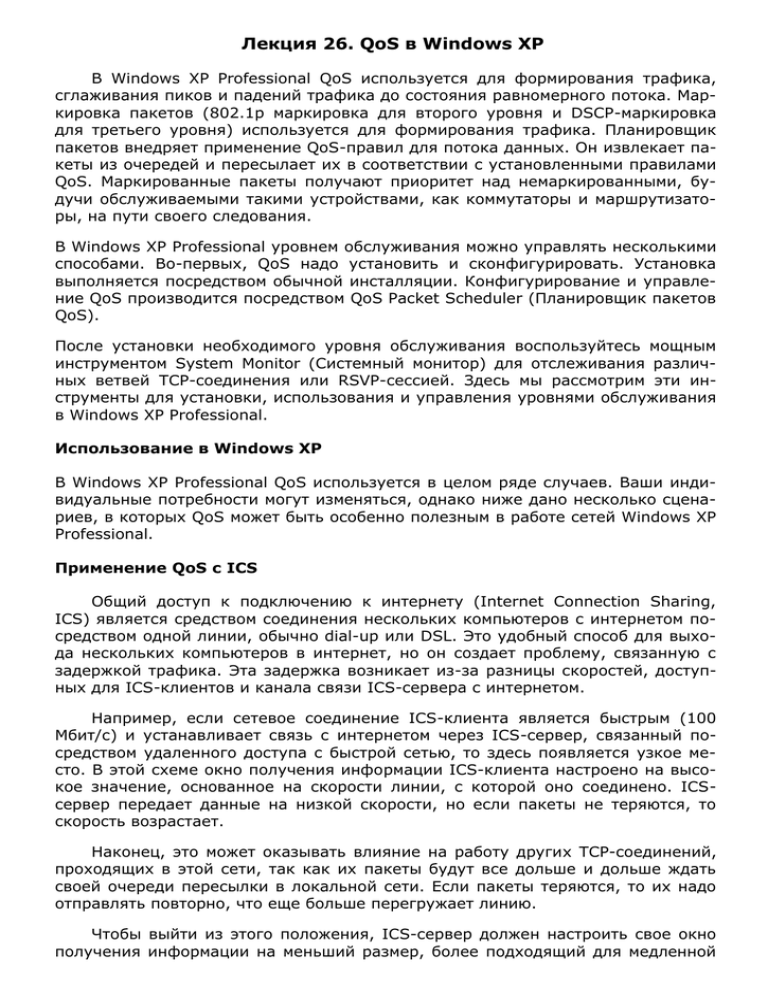
Лекция 26. QoS в Windows XP В Windows XP Professional QoS используется для формирования трафика, сглаживания пиков и падений трафика до состояния равномерного потока. Маркировка пакетов (802.1p маркировка для второго уровня и DSCP-маркировка для третьего уровня) используется для формирования трафика. Планировщик пакетов внедряет применение QoS-правил для потока данных. Он извлекает пакеты из очередей и пересылает их в соответствии с установленными правилами QoS. Маркированные пакеты получают приоритет над немаркированными, будучи обслуживаемыми такими устройствами, как коммутаторы и маршрутизаторы, на пути своего следования. В Windows XP Professional уровнем обслуживания можно управлять несколькими способами. Во-первых, QoS надо установить и сконфигурировать. Установка выполняется посредством обычной инсталляции. Конфигурирование и управление QoS производится посредством QoS Packet Scheduler (Планировщик пакетов QoS). После установки необходимого уровня обслуживания воспользуйтесь мощным инструментом System Monitor (Системный монитор) для отслеживания различных ветвей TCP-соединения или RSVP-сессией. Здесь мы рассмотрим эти инструменты для установки, использования и управления уровнями обслуживания в Windows XP Professional. Использование в Windows XP В Windows XP Professional QoS используется в целом ряде случаев. Ваши индивидуальные потребности могут изменяться, однако ниже дано несколько сценариев, в которых QoS может быть особенно полезным в работе сетей Windows XP Professional. Применение QoS с ICS Общий доступ к подключению к интернету (Internet Connection Sharing, ICS) является средством соединения нескольких компьютеров с интернетом посредством одной линии, обычно dial-up или DSL. Это удобный способ для выхода нескольких компьютеров в интернет, но он создает проблему, связанную с задержкой трафика. Эта задержка возникает из-за разницы скоростей, доступных для ICS-клиентов и канала связи ICS-сервера с интернетом. Например, если сетевое соединение ICS-клиента является быстрым (100 Mбит/с) и устанавливает связь с интернетом через ICS-сервер, связанный посредством удаленного доступа с быстрой сетью, то здесь появляется узкое место. В этой схеме окно получения информации ICS-клиента настроено на высокое значение, основанное на скорости линии, с которой оно соединено. ICSсервер передает данные на низкой скорости, но если пакеты не теряются, то скорость возрастает. Наконец, это может оказывать влияние на работу других TCP-соединений, проходящих в этой сети, так как их пакеты будут все дольше и дольше ждать своей очереди пересылки в локальной сети. Если пакеты теряются, то их надо отправлять повторно, что еще больше перегружает линию. Чтобы выйти из этого положения, ICS-сервер должен настроить свое окно получения информации на меньший размер, более подходящий для медленной связи. Так можно обойти особенности скорости связи у получателя. В результате все это выглядит так, как если бы ICS-клиент был непосредственно подключен к медленной линии. Эта QoS настройка должна выполняться на ICSсервере. QoS с модемами и удаленным доступом В небольшом офисе или в домашних условиях выход в интернет или связь с удаленной локальной сетью часто осуществляется с помощью dial-up-модемов. Хотя в этом случае соединение бывает очень медленным по сравнению с LAN или DSL-каналами, пользователи все же имеют возможность работать быстрее за счет некоторых приложений, которые одновременно используют эту линию. Например, они могут открыть веб-браузер, свою электронную почту, программу сетевого чата, еще один браузер и т. д. Все эти программы используют для транспортировки данных протокол TCP, и каждая программа формирует свое собственное соединение. Программа, использующая dial-in-соединение, имеет эксклюзивное право на его использование. При запуске следующего приложения оно вынуждено пользоваться более медленным алгоритмом. Этот алгоритм ограничивает объем передачи новой информации, и пересылка пакетов будет происходить гораздо медленнее. При одновременной работе нескольких TCP-приложений Windows XP Professional использует схему под названием deficit round robin (DRR) при работе на медленной линии связи. DRR назначает несколько информационных потоков и приписывает новые потоки данных к существующим. Потоки имеют тенденцию к циклическому перемещению, что обеспечивает улучшенную ответную реакцию и производительность. Так как все выполняется автоматически, пользователю не надо ничего конфигурировать вручную. Примечание. DRR входит в пакет программ Windows 2000, но в Windows XP Professional эта опция отключена по умолчанию. Установка QoS Packet Scheduler является инструментом, который используется для установки уровней обслуживания в Windows XP Professional. По умолчанию этот инструмент не инсталлируется вместе с Windows XP Professional - его добавляют позже. Для инсталляции QoS Packet Scheduler (Планировщик пакетов QoS) проделайте следующие шаги: 1. В окне Network Connections (Сетевые подключения) щелкните правой кнопкой мыши на выбранном сетевом соединении. 2. В появляющемся окне выберите Properties (Свойства). 3. Щелкните на вкладке Networking (Сеть). 4. Щелкните на Install (Установить). 5. Выберите Service (службы) и щелкните на Add (Добавить). 6. Выберите QoS Packet Scheduler и щелкните на ОК. 7. Вы вернетесь в окно свойств выбранного соединения и можете получить предложение перезагрузить компьютер. Кроме того, Windows XP Professional QoS опирается на протокол 802.1p. Он должен быть задействован на всех сетевых адаптерах, на которых вы собирае- тесь использовать QoS. Для того чтобы сконфигурировать адаптер для использования QoS в окне свойств сетевого адаптера (находящемся в Диспетчере устройств) выберите опцию поддержки QoS, как это показано на рис. 26.1. Кроме того, сетевой адаптер должен быть совместимым с 802.11p. Рис. 26.1. Подключение QoS (802.1p) на сетевом адаптере Примечание. IEEE 802.1p метод сигнализации используется для установки уровней приоритетности трафика на втором уровне модели OSI. Он реализуется в сетевых адаптерах и коммутаторах для работы по принципу "сделать как можно лучше, но без гарантии" (best-effort) и не требует резервирования ресурсов. Управление Установка и управление уровнями QoS выполняется с помощью оснастки Group Policy (Групповая политика) консоли ММС. Примечание. Вы можете либо добавить Group Policy в ММС, либо ввести команду gpedit.msc в окне команд. После открытия оснастки групповой политики найти QoS Packet Scheduler (Планировщик пакетов QoS) можно следующим образом: 1. 2. 3. 4. Разверните Computer Configuration (Настройка компьютера). Разверните Administrative Templates (Админстративные шаблоны). Разверните Network (Сеть). Щелкните на QoS Packet Scheduler. Главная страница QoS Packet Scheduler показана на рис. 26.2. Рис. 26.2. Планировщик пакетов QoS Главный вид На этом виде имеются 6 элементов. Более подробно папки (DSCP-значение соответствующих пакетов, DSCP-значение для несоответствующих пакетов и значение приоритетности второго уровня) будут обсуждаться далее в этом разделе. Примечание. Для всех этих настроек значения, указанные в реестре, заменяют настройки, сделанные в оснастке Group Policy. Каждая из настроек, содержащихся в Планировщике пакетов QoS, позволяет устанавливать для каждого типа пакетов определенный уровень приоритетности. Например, в зависимости от критерия отбора (трафик определенного адреса или порта, пакеты, принадлежащие определенному пользователю или приложению и т. д.) пакетам присваиваются различные уровни приоритетности. Чем ниже уровень приоритетности, тем дальше стоит пакет в очереди на отправку. Помимо упомянутых выше папок, существует три вида управляемых настроек, о которых речь пойдет ниже. Limit Reservable Bandwidth (Ограничить резервируемую пропускную способность). Эта настройка применяется для определения части (в процентах) пропускной способности соединения, которую может зарезервировать система. По умолчанию настройка равна 20 %. Эта величина может быть увеличена или уменьшена в зависимости от необходимого уровня обслуживания. Если настройка отключена или не задействована, то система по умолчанию использует 20 % пропускной способности канала связи. Limit Outstanding Packets (Ограничение ожидающих обработки пакетов). Ожидающие обработки пакеты - это те пакеты, которые Планировщик пакетов направил на сетевой адаптер для передачи, но которые еще не отправлены. Эта настройка применяется для задания максимального числа пакетов, ждущих своей отправки, которое система может разрешить. Когда количество таких пакетов достигает порогового значения, Packet Scheduler задерживает отправку всей исходящей информации на сетевых адаптерах, до тех пор пока это значение не опустится ниже порогового. Включение настройки позволяет ограничивать ко- личество ожидающих обработки пакетов. Подключение или отключение этой опции не влияет на работу системы. Set Timer Resolution (Задать разрешение таймера). Настройка используется для установки наименьшего интервала времени, в течении которого Packet Scheduler составляет график передачи пакетов. Packet Scheduler не может отсылать пакеты быстрее, чем позволяет этот промежуток времени. Использование этой настройки позволяет управлять скоростью передачи пакетов с точностью до 10 мс. Включение или отключение настройки не влияет на работу системы. Значение DSCP для соответствующих пакетов Ключом использования DiffServ QoS является код указателя дифференцированных служб (Differentiated Services Code Point, DSCP). По существу, когда трафик поступает на входящий сетевой интерфейс, он классифицируется и подчиняется заранее сконфигурированному процессу входа, а затем формируется, чтобы отвечать требованиям политики, установленной в организации. Затем потоку данных предписывается определенное поведение. DSCP-величина инициирует специальное PHB-поведение в сетевых устройствах и классифицирует пакеты по уровню обслуживания. Папка DSCP Value of Conforming Packets внутри планировщика пакетов содержит следующие настройки (применимые на третьем уровне модели OSI), которые используются для изменения DSCP-значения различных атрибутов соответствующих пакетов. Соответствующие пакеты - это те пакеты, которые удовлетворяют спецификации потока. QoS в системе Windows XP Professional использует пять типов обслуживания. Best Effort (Негарантированный). Этот вид обслуживания не дает никаких гарантий того, что требуемые QoS-параметры будут применены, но может быть использован отправителями для указания контрольных объектов трафика. Guaranteed (Гарантированный). Этот тип обслуживания применяется для приложений, которым требуется особый уровень обслуживания. Тип гарантированного обслуживания разработан для отправки пакетов с задержкой, не превышающей установленные рамки. Controlled Load (Контролируемая загрузка). Этот тип обслуживания используется для определения уровней обслуживания, аналогичных Best Effort в условиях отсутствия нагрузки. Qualitative (Качественный). Этот тип обслуживания используется для приложений, которым требуется лучший, чем Best Effort, тип обслуживания, но которые не могут определить количество своих QoS-требований. Network Control (Контролируемый сетью). Этот тип обслуживания резервируется для использования очень важными управляющими приложениями. Негарантированный тип обслуживания. Пакетам, которым предписан уровень обслуживания Best Effort, дается альтернативное (чередующееся) DSCPзначение. Планировщик пакетов QoS вкладывает уточненное DSCP-значение в IP-заголовок пакетов. Использование этой установки позволяет изменять DSCPзначение, данное по умолчанию для негарантированного типа обслуживания. Если эта настройка отключена, то значение по умолчанию равно 0. Тип обслуживания "контролируемая загрузка". Пакеты, которым предписан такой тип обслуживания, получают альтернативное DSCP-значение. Планировщик пакетов QoS вкладывает уточненное DSCP-значение в IP-заголовок пакетов. Использование этой установки позволяет изменять DSCP-значение, данное по умолчанию для этого типа обслуживания. Если эта настройка отключена, то значение по умолчанию равно 24. Гарантированный тип обслуживания. Пакеты с гарантированным типом обслуживания получают с помощью этой настройки альтернативное DSCP-значение. Планировщик пакетов QoS вкладывает уточненное DSCP-значение в IPзаголовок пакетов. Использование установки позволяет изменять DSCPзначение, данное по умолчанию для этого типа обслуживания. Если эта настройка отключена, то значение по умолчанию равно 40. Тип обслуживания "контролируемый сетью". Пакеты с таким типом обслуживания получают с помощью этой настройки альтернативное DSCP-значение. Планировщик пакетов QoS вкладывает уточненное DSCP-значение в IP-заголовок пакетов. Использование этой установки позволяет изменять DSCP-значение, данное по умолчанию для этого типа обслуживания. Если эта настройка отключена, то значение по умолчанию равно 48. Качественный тип обслуживания. Пакеты с таким типом обслуживания получают с помощью этой настройки альтернативное DSCP-значение. Планировщик пакетов QoS вкладывает уточненное DSCP-значение в IP-заголовок пакетов. Использование этой установки позволяет изменять DSCP-значение, данное по умолчанию для этого типа обслуживания. Если эта настройка отключена, то значение по умолчанию равно 0. DSCP-значение несоответствующих пакетов Следующие настройки совершенно аналогичны описанным в предыдущем разделе. Однако их отличие состоит в том, что значения по умолчанию для всех настроек одинаковы и равны 0. Эти настройки применяются только в отношении пакетов, не соответствующих спецификации потока. Best Effort. Пакеты с таким уровнем обслуживания могут получить альтернативное DSCP-значение. Планировщик пакетов QoS вкладывает уточненное DSCPзначение в IP-заголовок пакетов. Использование этой установки позволяет изменять DSCP-значение, данное по умолчанию в связи с подобным типом обслуживания. Если эта настройка отключена, то значение по умолчанию равно 0. Controlled Load. Пакеты с таким типом обслуживания могут получить альтернативное DSCP-значение. Планировщик пакетов QoS вкладывает уточненное DSCP-значение в IP-заголовок пакетов. Использование этой установки позволяет изменять DSCP-значение, данное по умолчанию в связи с подобным типом обслуживания. Если эта настройка отключена, то значение по умолчанию равно 0. Guaranteed. Пакеты с гарантированным типом обслуживания получают с помощью этой настройки альтернативное DSCP-значение. Планировщик пакетов QoS вкладывает уточненное DSCP-значение в IP-заголовок пакетов. Использование этой установки позволяет изменять DSCP-значение, данное по умолчанию в связи с подобным типом обслуживания. Если эта настройка отключена, то значение по умолчанию равно 0. Network Control. Пакеты с таким типом обслуживания получают с помощью этой настройки альтернативное DSCP-значение. Планировщик пакетов QoS вкладывает уточненное DSCP-значение в IP-заголовок пакетов. Использование этой установки позволяет изменять DSCP-значение, данное по умолчанию в связи с подобным типом обслуживания. Если эта настройка отключена, то значение по умолчанию равно 0. Qualitative. Пакеты с таким типом обслуживания получают с помощью этой настройки альтернативное DSCP-значение. Планировщик пакетов QoS вкладывает уточненное DSCP-значение в IP-заголовок пакетов. Использование этой установки позволяет изменять DSCP-значение, данное по умолчанию в связи с подобным типом обслуживания. Если эта настройка отключена, то значение по умолчанию равно 0. Значение приоритета второго уровня Атрибуты этого раздела применяются для управления значениями приоритетности второго уровня для различных типов пакетов. QoS Packet Scheduler вкладывает соответствующее приоритетности значение в заголовки второго уровня. Nonconforming Packets (Несоответствующие пакеты). Эта настройка устанавливает альтернативное значение на уровне связи для пакетов, не соответствующих спецификации потока (другие типы обслуживания применяются к пакетам, которые соответствуют спецификации потока). При использовании этой настройки для несоответствующих пакетов применяется значение приоритетности, данное по умолчанию. Если эта настройка отключена, то значение по умолчанию равно 1. Best Effort. Эта настройка устанавливает альтернативное значение на уровне связи для пакетов, которым предписан негарантированный тип обслуживания в соответствии со спецификацией потока. При использовании этой настройки для негарантированных пакетов используется значение по умолчанию. Если эта настройка отключена, то значение по умолчанию равно 0. Controlled Load. Эта настройка устанавливает альтернативное значение на уровне связи для пакетов, которым предписан тип обслуживания с контролируемой загрузкой в соответствии со спецификацией потока. При использовании этой настройки для Controlled Load-пакетов используется значение по умолчанию. Если эта настройка отключена, то значение по умолчанию равно 4. Guaranteed. Эта настройка устанавливает альтернативное значение на уровне связи для пакетов, которым предписан гарантированный тип обслуживания в соответствии со спецификацией потока. При использовании этой настройки для гарантированных пакетов используется значение по умолчанию. Если эта настройка отключена, то значение по умолчанию равно 5. Network Control. Эта настройка устанавливает альтернативное значение на уровне связи для пакетов, которым предписан контролируемый сетью тип обслуживания в соответствии со спецификацией потока. При использовании этой настройки для Network Control-пакетов используется значение по умолчанию. Если эта настройка отключена, то значение по умолчанию равно 7. Qualitative. Эта настройка устанавливает альтернативное значение на уровне связи для пакетов, которым предписан качественный тип обслуживания в соот- ветствии со спецификацией потока. При использовании этой настройки для Qualitative-пакетов используется значение по умолчанию. Если эта настройка отключена, то значение по умолчанию равно 0. Мониторинг QoS Для проведения мониторинга QoS системы используется инструмент System Monitor (PERFMON.EXE) и добавляется TCP к списку объектов наблюдения. Примечание. System Monitor (Системный монитор) (ранее известный как Performance Monitor в Windows NT) является очень мощным инструментом, который отслеживает сотни событий системы. Запустив System Monitor (рис. 26.3), вы добавляете выполняющие объекты, щелкая на знаке "+" в ряду ярлыков справа. Появляющееся в результате диалоговое окно показано на рис. 26.4. Рис. 26.3. Системный монитор Рис. 26.4. Добавление выполняющих объектов Если Windows XP Professional-клиент имеет соединение с Windows 2000сервером или другим сервером, использующим RSVP для QoS, то в System Monitor можно добавить следующие объекты: RSVP-интерфейсы; RSVP-сервисы. Эти объекты отслеживают следующие RSVP-элементы: неудачные QoS-отправления; неудачные QoS повторные отправления; QoS-клиенты; оснащенные QoS-отправители; оснащенные QoS-получатели; RSVP-сессии; сообщения RESV-ERR отправленные; сообщения RESV-ERR полученные; сообщения RESV-TEAR отправленные; сообщения RESV-TEAR полученные; отправленные сигнальные байты; полученные сигнальные байты При использовании QoS-механизма на базе DiffServ следующие объекты могут быть добавлены в System Monitor: получено сегментов/сек; переотправлено сегментов/сек; сегментов/сек; отправлено сегментов/сек. Кроме того, для детального мониторинга работы TCP/IP-сети можно использовать ICMP и UDP счетчики объектов. Выполняющий ICMP-объект включает в себя счетчики, которые считают скорость отправки и получения ICMP-сообщений. Кроме того, он включает счетчики, отслеживающие ошибки протокола ICMP. Выполняющий UDP-объект состоит из счетчиков, которые измеряют скорость отправки и получения UDP-дейтаграмм, а также счетчиков для подсчета UDPошибок. Мы надеемся, что необходимость и польза от применения QoS после прочтения этого урока стали для вас очевидными. К счастью, компания Microsoft отказалась от использования RSVP QoS в Windows XP Professional и решила использовать QoS на базе DiffServ. Это решение превратило QoS из простого понятия в то, что можно практически применять в работе Windows XP Professional-сетей.